Question
Problème: Comment réparer le menu Démarrer cassé sur la mise à jour de Windows 10 Fall Creators ?
Le 18 octobre, j'ai mis à niveau vers Windows V1709 et maintenant le menu Démarrer est totalement cassé. Malgré le fait que de nombreuses vignettes et applications universelles ont disparu, le menu Démarrer et Cortana ne répondent souvent pas du tout. Appuyez sur la touche Windows ne répondra pas, donc pour ouvrir une application, je dois la rechercher en utilisant la recherche (Windows + S). Cependant, à chaque fois que je dois redémarrer Windows pour que Start et Cortana à travaille encore. Y a-t-il quelque chose que je puisse faire pour résoudre ce problème ?
Résolu réponse
Microsoft a déployé Windows 10 Fall Creators Update le 17 octobre. Comme prévu, la quatrième mise à jour majeure a déclenché de nombreuses discussions parmi les membres de la communauté Windows. Malheureusement, la plupart des commentaires et des rapports actuellement soumis ne sont pas à l'avantage de Microsoft.[1]
De nombreuses personnes n'étaient pas autorisées à télécharger la mise à jour Fall Creators (V1709) en raison de la compatibilité.[2] problèmes. Les autres ne peuvent pas installer la mise à jour car elle se bloque à un moment donné ou renvoie des erreurs (0x800F0922, 0x80245006, 0x80190001, etc.).
Cependant, ces problèmes ne sont pas si irritants si on les compare à un menu Démarrer qui ne répond pas ou qui est cassé.
Nous avons déjà créé un article sur applications et vignettes manquantes dans le menu Démarrer, mais Start complètement cassé, qui ne répond pas, n'a pas encore été traité.
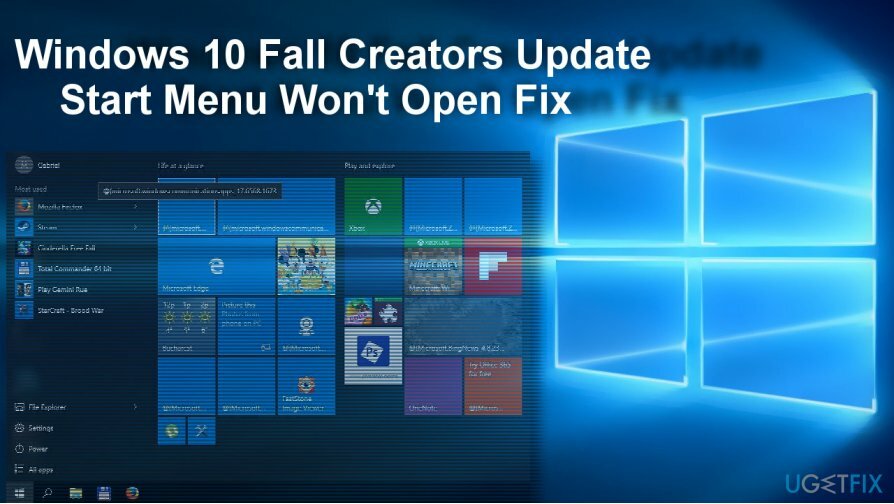
Selon les rapports des personnes, juste après l'installation de la mise à jour, de nombreuses applications du Store ont été désépinglées du menu Démarrer et ne peuvent pas être lancées. Cependant, ils apparaissent dans la liste Programmes et fonctionnalités. Ce dysfonctionnement irritant se termine souvent par une absence totale de réponse et un plantage du menu Démarrer.
En ce qui concerne les applications manquantes dans le menu Démarrer, cliquez sur le lien fourni ci-dessus. Si vous rencontrez un problème lorsque le menu Démarrer ne répond pas du tout et que le seul moyen d'ouvrir certaines applications, panneaux et fonctionnalités est de les rechercher en cliquant sur Clé Windows[3] + S raccourci, vous pouvez essayer les correctifs du menu Démarrer suivants.
Comment réparer le menu Démarrer cassé depuis la mise à jour des créateurs d'automne
Pour réparer le système endommagé, vous devez acheter la version sous licence de Réimager Réimager.
Il est important de souligner le fait que Microsoft ne publie que deux mises à jour de fonctionnalités par an. Ces mises à jour contiennent une énorme quantité de modifications, d'améliorations et de correctifs, il est donc pratiquement impossible d'adapter parfaitement la mise à jour à des millions d'appareils divers. Cependant, nous sommes à peu près sûrs que tous les bogues majeurs seront corrigés dans un proche avenir.
Correction 1. Réinstaller le pilote d'affichage
Pour réparer le système endommagé, vous devez acheter la version sous licence de Réimager Réimager.
- Si votre menu Démarrer s'ouvre actuellement, faites un clic droit sur Clé Windows et sélectionnez Gestionnaire de périphériques.
- Étendre Prises d'écran section et désinstallez vos pilotes d'affichage vidéo (Intel et Nvidia).
- Accédez ensuite au site Web du fabricant et téléchargez les dernières versions des pilotes.
- Sinon, vous pouvez cliquer sur Actions onglet sur Gestionnaire de périphériques et sélectionnez Rechercher les modifications matérielles.
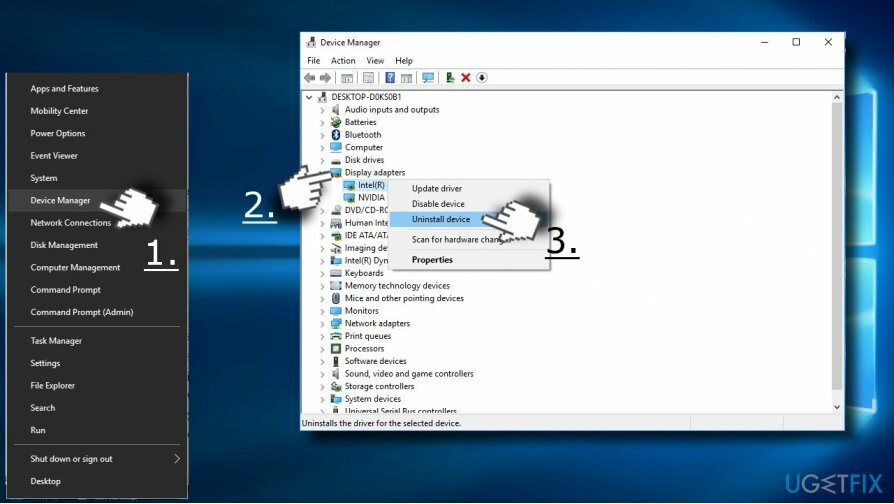
- Une fois les pilotes réinstallés, redémarrez le système.
Correction 2. Exécuter Windows PowerShell
Pour réparer le système endommagé, vous devez acheter la version sous licence de Réimager Réimager.
- Lancez-le soit en faisant un clic droit sur le Démarrer bouton (la fonction clic droit devrait toujours fonctionner) et tapez powershell. Si le menu Démarrer ne s'ouvre pas, appuyez sur la touche Windows + S, tapez PowerShell.
- Cliquez avec le bouton droit sur l'option PowerShell et sélectionnez Exécuter en tant qu'administrateur.
- Lorsque le programme se charge, tapez Get-AppXPackage -AllUsers | Foreach {Add-AppxPackage -DisableDevelopmentMode -Register "$($_.InstallLocation)\\AppXManifest.xml"} et cliquez Entrer.
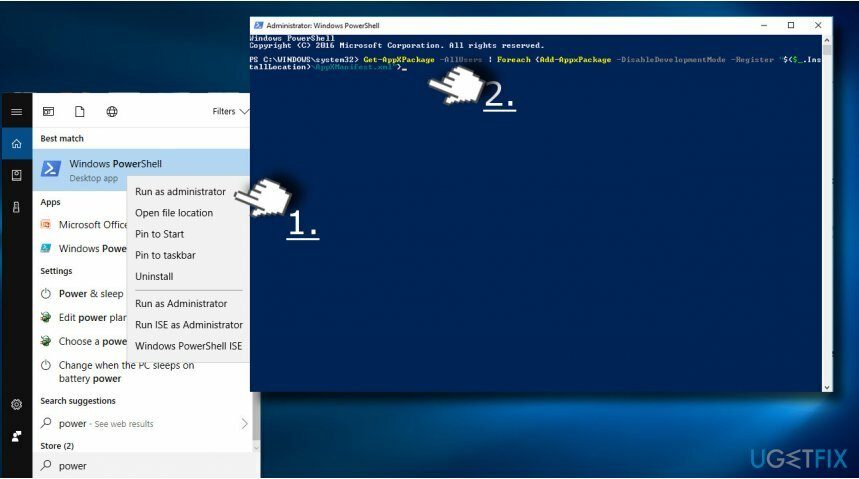
- Attendez la fin du processus et redémarrez l'ordinateur.
Correction 3. Exécuter l'éditeur de registre Windows
Pour réparer le système endommagé, vous devez acheter la version sous licence de Réimager Réimager.
- presse Touche Windows + R et tapez regedit, et appuyez sur Entrer.
- Trouvez le HKEY_CURRENT_USER\\Software\\Microsoft\\Windows\\CurrentVersion\\Explorer\\Advance clé.
Noter. Vous pouvez utiliser Rechercher suivant fonction en choisissant la section Modifier pour trouver l'emplacement plus rapidement. - Entrer HKEY dans la boîte de dialogue et vous serez redirigé vers le dossier.
- Lorsque vous atteignez le point final de la touche indiquée, recherchez Activer le menu DémarrerXAML entrée.
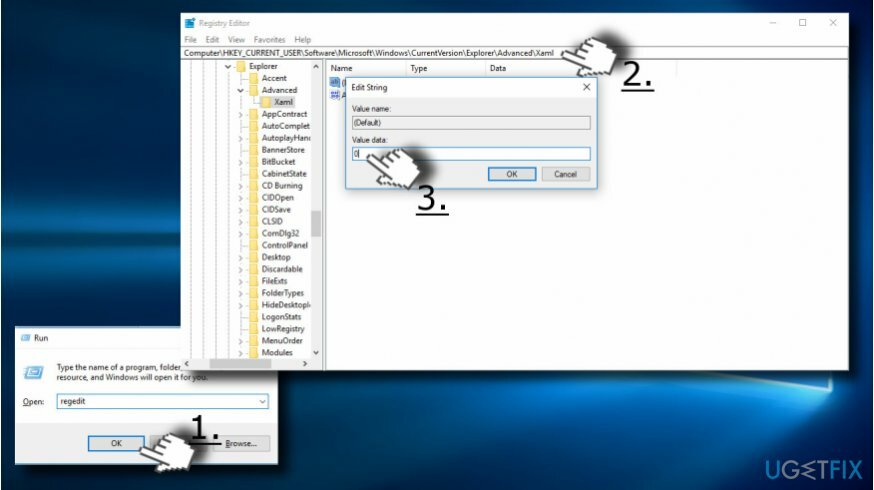
- Faites un clic droit dessus et sélectionnez Nouveau -> DWORD valeur.
- Remplacez la valeur par défaut par 0. S'il est déjà défini sur ce nombre, n'appliquez aucune modification. Si vous l'avez modifié, cliquez sur d'accord.
- Enfin, fermez l'Éditeur du Registre Windows et redémarrez votre PC.
Correction 4. Annuler la mise à jour
Pour réparer le système endommagé, vous devez acheter la version sous licence de Réimager Réimager.
Si aucune des méthodes fournies ci-dessus ne vous a aidé et que vous ne supportez pas les problèmes du menu Démarrer sur Fall Creators Update, vous pouvez annuler la mise à jour jusqu'à ce que Microsoft publie un correctif.
- presse Touche Windows + I et ouvrir Mise à jour et sécurité section.
- Cliquer sur Récupération bouton.
- Cliquez sur Commencer bouton sous Revenir à une version antérieure.
- Choisissez une option si vous souhaitez Garder mes fichiers ou Retirez tout.
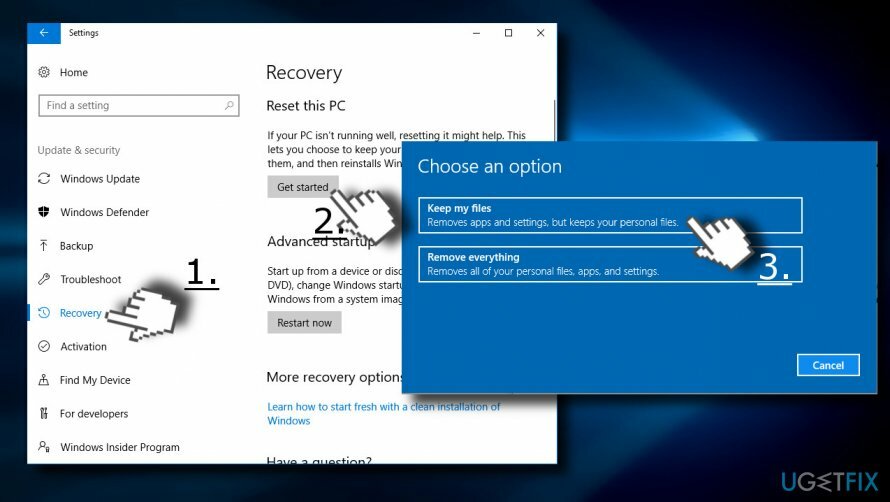
Réparez vos erreurs automatiquement
L'équipe ugetfix.com fait de son mieux pour aider les utilisateurs à trouver les meilleures solutions pour éliminer leurs erreurs. Si vous ne voulez pas vous battre avec des techniques de réparation manuelle, veuillez utiliser le logiciel automatique. Tous les produits recommandés ont été testés et approuvés par nos professionnels. Les outils que vous pouvez utiliser pour corriger votre erreur sont répertoriés ci-dessous :
Offrir
Fais le maintenant!
Télécharger le correctifJoie
Garantie
Fais le maintenant!
Télécharger le correctifJoie
Garantie
Si vous n'avez pas réussi à corriger votre erreur à l'aide de Reimage, contactez notre équipe d'assistance pour obtenir de l'aide. S'il vous plaît, faites-nous savoir tous les détails que vous pensez que nous devrions connaître sur votre problème.
Ce processus de réparation breveté utilise une base de données de 25 millions de composants pouvant remplacer tout fichier endommagé ou manquant sur l'ordinateur de l'utilisateur.
Pour réparer le système endommagé, vous devez acheter la version sous licence de Réimager outil de suppression de logiciels malveillants.

Un VPN est crucial lorsqu'il s'agit de confidentialité des utilisateurs. Les traqueurs en ligne tels que les cookies peuvent non seulement être utilisés par les plateformes de médias sociaux et d'autres sites Web, mais également par votre fournisseur d'accès Internet et le gouvernement. Même si vous appliquez les paramètres les plus sécurisés via votre navigateur Web, vous pouvez toujours être suivi via des applications connectées à Internet. En outre, les navigateurs axés sur la confidentialité comme Tor ne sont pas un choix optimal en raison des vitesses de connexion réduites. La meilleure solution pour votre confidentialité ultime est Accès Internet Privé – être anonyme et sécurisé en ligne.
Le logiciel de récupération de données est l'une des options qui pourraient vous aider récupérer vos fichiers. Une fois que vous avez supprimé un fichier, il ne disparaît pas dans les airs - il reste sur votre système tant qu'aucune nouvelle donnée n'est écrite dessus. Récupération de données Pro est un logiciel de récupération qui recherche des copies de travail des fichiers supprimés sur votre disque dur. En utilisant cet outil, vous pouvez éviter la perte de documents précieux, de travaux scolaires, de photos personnelles et d'autres fichiers cruciaux.